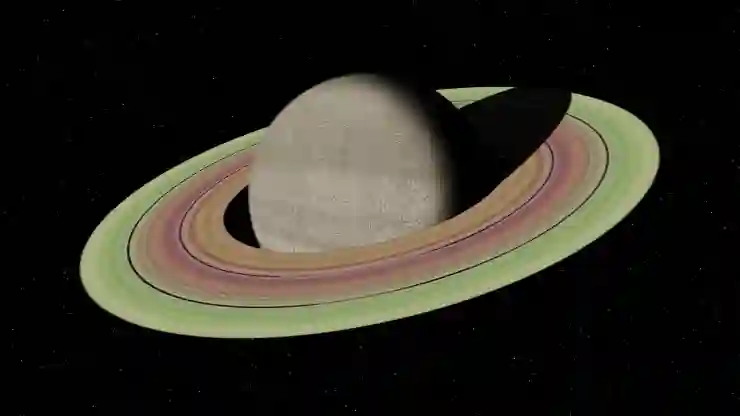갤럭시 스마트폰의 성능을 극대화하기 위해 많은 사용자들이 개발자 모드를 활용하고 있습니다. 그 중에서도 ‘속도 향상 옵션’은 앱 실행 속도를 빠르게 하고 시스템 반응성을 높여주는 유용한 기능입니다. 하지만 때때로 이 설정이 기기 성능에 부정적인 영향을 미칠 수 있어, 필요에 따라 끄는 것이 좋습니다. 이번 포스팅에서는 갤럭시 개발자 모드에서 속도 향상 옵션을 끄는 방법에 대해 자세히 알아보겠습니다. 정확하게 알려드릴게요!
갤럭시 개발자 모드 접근하기
설정 메뉴 열기
갤럭시 스마트폰의 개발자 모드에 접근하려면 먼저 설정 메뉴를 열어야 합니다. 홈 화면에서 ‘설정’ 아이콘을 찾아 터치하세요. 일반적으로 설정 아이콘은 기어 모양으로 되어 있어 쉽게 찾을 수 있습니다. 설정이 열리면 다양한 옵션들이 나열된 화면이 표시될 것입니다. 이 단계는 매우 간단하지만, 혹시라도 설정이 어디 있는지 헷갈린다면 상단의 검색 바를 이용해 ‘설정’이라고 입력하면 됩니다.
정보 확인하기
설정 메뉴가 열린 후, 아래로 스크롤하여 ‘휴대전화 정보’ 또는 ‘디바이스 정보’라는 항목을 찾아 터치합니다. 이 메뉴에서는 기기의 모델명, 소프트웨어 버전 등 다양한 정보를 확인할 수 있습니다. 해당 페이지에서 ‘소프트웨어 정보’를 선택하여 들어가면, 여기서 ‘빌드 번호’라는 항목을 찾아야 합니다. 이 빌드 번호를 연속으로 7번 눌러주면 개발자 모드에 접근할 수 있는 권한이 부여됩니다. 이 과정에서 인증을 요구하는 메시지가 뜰 수 있으니 당황하지 말고 계속 진행하세요.
개발자 옵션 활성화하기
빌드 번호를 여러 번 눌렀다면 이제 개발자 옵션이 활성화됩니다. 다시 설정 메뉴로 돌아가면 하단에 ‘개발자 옵션’이라는 새로운 항목이 생겼을 것입니다. 이곳에서는 다양한 개발 관련 기능들을 조정할 수 있으며, 속도 향상 옵션도 포함되어 있습니다. 그러나 주의해야 할 점은 개발자 옵션에는 기기 성능에 영향을 줄 수 있는 여러 가지 고급 기능들이 포함되어 있으므로 신중하게 다루어야 한다는 것입니다.
속도 향상 옵션 찾기
개발자 옵션 탐색하기
개발자 옵션으로 들어가면 여러 가지 설정들이 나열된 리스트가 보일 것입니다. 여기서 ‘속도 향상 옵션’을 찾기 위해 스크롤을 해주세요. 각 항목은 구체적인 설명과 함께 나와 있어서 어떤 기능인지 쉽게 이해할 수 있습니다. 속도 향상 옵션은 일반적으로 ‘애니메이션 배율’, ‘트랜지션 애니메이션 배율’, 그리고 ‘윈도우 애니메이션 배율’로 세분화되어 있어, 각각의 값을 조정함으로써 전체적인 시스템 반응 속도를 개선할 수 있습니다.
각 애니메이션 배율 설명하기
애니메이션 배율은 앱 실행 시나 다른 작업 시 나타나는 애니메이션의 속도를 조절하는 부분입니다. 기본값은 통상 1x로 설정되어 있는데, 이를 낮추면 애니메이션이 더 빠르게 진행되어 사용자가 느끼는 반응성이 높아집니다. 예를 들어, 0.5x로 설정하면 애니메이션 속도가 두 배 빨라지게 되며, 반대로 2x로 설정하면 더 느리게 진행됩니다. 이러한 세부적인 조정을 통해 사용자 개인의 취향에 맞게 최적화를 할 수 있습니다.
속도 향상 효과 평가하기
속도 향상 옵션을 활성화한 뒤에는 실제 사용하면서 그 효과를 평가하는 것이 중요합니다. 앱 간 전환이나 웹 브라우징 등 일상적인 작업들을 수행하며 반응성을 직접 체감해보세요. 만약 기대했던 것만큼 성능 개선이 이루어지지 않거나 기기가 불안정하다고 느낀다면 해당 기능들을 다시 원래 값으로 되돌릴 필요가 있을 것입니다.

갤럭시 개발자 모드 속도 향상 옵션 설정 방법 끄기
속도 향상 옵션 끄기
애니메이션 배율 값 재조정하기
속도 향상 효과가 부정적으로 작용한다고 판단되었다면 각 애니메이션 배율 값을 원래대로 돌려놓으면 됩니다. 다시 개발자 옵션으로 돌아가서 각각의 애니메이션 배율 값을 1x로 변경하세요. 이렇게 함으로써 이전보다 안정적인 성능으로 돌아갈 수 있으며, 시스템 자원이 과다하게 소모되는 상황을 방지할 수 있습니다.
변경 사항 저장하기
배율 값을 변경한 후에는 별도의 저장 버튼 없이 자동으로 적용되므로 즉시 변경 사항이 반영됩니다. 이후에는 기기를 재부팅하거나 특별히 추가 작업 없이 바로 정상적으로 사용 가능합니다. 이런 방식으로 손쉽게 변화를 적용하고 필요에 따라 언제든지 다시 조절할 수 있다는 점이 큰 장점입니다.
효과적인 관리 방법 알아두기
갤럭시 스마트폰의 성능 관리는 단순히 속도 향상 옵션뿐만 아니라 여러 다른 요소들과 함께 고려해야 합니다. 예를 들어, 불필요한 앱 삭제나 캐시 정리 등 시스템 최적화를 위한 다양한 방법들이 존재합니다. 따라서 이러한 방법들과 병행하여 속도 향상 옵션을 적절하게 활용하고 관리한다면 더욱 쾌적한 스마트폰 환경을 유지할 수 있을 것입니다.
마무리할 때
갤럭시 스마트폰의 개발자 모드와 속도 향상 옵션을 통해 기기의 성능을 최적화하는 방법에 대해 알아보았습니다. 이러한 기능들은 사용자에게 더 나은 경험을 제공하기 위해 설계되었으나, 신중하게 사용해야 합니다. 각 설정 변경 후에는 실제 사용에서 효과를 평가하고 필요에 따라 조정하는 것이 중요합니다. 이를 통해 보다 쾌적한 스마트폰 환경을 유지할 수 있습니다.
더 알고 싶은 정보
1. 개발자 모드의 다른 기능: 개발자 모드는 속도 향상 외에도 USB 디버깅, GPU 렌더링 등 다양한 기능을 제공합니다.
2. 시스템 최적화 방법: 정기적으로 캐시를 지우고 불필요한 앱을 삭제하여 기기 성능을 유지하세요.
3. 배터리 관리 팁: 배터리 소모를 줄이기 위해 화면 밝기 조절 및 위치 서비스 설정을 최적화하세요.
4. 소프트웨어 업데이트: 최신 소프트웨어로 업데이트하면 보안과 성능이 개선될 수 있습니다.
5. 사용자 커뮤니티 참여: 갤럭시 사용자 포럼이나 커뮤니티에서 유용한 팁과 정보를 공유받아 보세요.
핵심 내용 한눈에 보기
갤럭시 스마트폰의 개발자 모드에 접근하기 위해서는 설정 메뉴에서 ‘빌드 번호’를 7회 눌러야 합니다. 활성화된 개발자 옵션에서는 애니메이션 배율을 조정하여 시스템 반응 속도를 높일 수 있습니다. 속도 향상 효과를 평가하고 필요 시 원래 값으로 되돌리는 것도 가능합니다. 기기 성능 관리를 위해 정기적인 최적화 작업이 중요합니다.
자주 묻는 질문 (FAQ) 📖
Q: 갤럭시 개발자 모드에서 속도 향상 옵션을 어떻게 찾을 수 있나요?
A: 갤럭시 기기에서 개발자 모드에 들어가려면 설정 > 휴대전화 정보 > 소프트웨어 정보로 이동한 후 ‘빌드 번호’를 여러 번 눌러 개발자 모드를 활성화합니다. 이후 설정 메뉴로 돌아가면 ‘개발자 옵션’이 나타나며, 여기서 속도 향상 관련 옵션을 찾을 수 있습니다.
Q: 속도 향상 옵션을 끄면 어떤 변화가 있나요?
A: 속도 향상 옵션을 끄면 애니메이션 속도가 기본값으로 돌아갑니다. 이로 인해 UI 전환이 더 부드럽고 자연스럽게 느껴질 수 있으며, 반응 속도가 약간 느려질 수 있습니다.
Q: 개발자 모드에서 다른 옵션을 변경하면 기기에 어떤 영향을 미칠까요?
A: 개발자 모드에서 제공하는 여러 옵션은 시스템 성능, 애니메이션, 백그라운드 프로세스 등 다양한 측면에 영향을 줄 수 있습니다. 예를 들어, 프로세스 제한이나 GPU 렌더링 활성화 등의 설정은 성능을 개선하거나 배터리 소모에 영향을 미칠 수 있으므로 신중하게 조정해야 합니다.
[연관 포스트 몰아보기]